
이전 12편에 이어서
12-1편을 진행합니다.
[ ▼ 하단 유튜브 영상으로 상세 설명! ]
1 단계 : 등록 완료한 상품의 가격 변경하기
1. 쇼핑몰 로그인 후 상단 메뉴 "상품 관리" 클릭
2. 왼쪽 상품관리 클릭 후 "상품목록" 클릭

3. 본문 중간에 "상품 목록" 에서 수정할 상품 글자를 클릭합니다.

4. 그럼, 상품 수정 팝업이 뜹니다.
상품 수정 창에서 상단에 "수정 항목 선택 TAB" 이 있습니다.
이 곳에서 가격수정은 "판매정보" 탭에 들어 있습니다.

5. 판매정보 탭 클릭된 화면에서
6. 공급가와 판매가를 기존 50000원 → 10000원으로 수정합니다.
7. 수정 완료 후 "상품수정"을 클릭하면 가격이 최종 변경됩니다.

8. 쇼핑몰 화면에서 가격 변경 전/후 확인
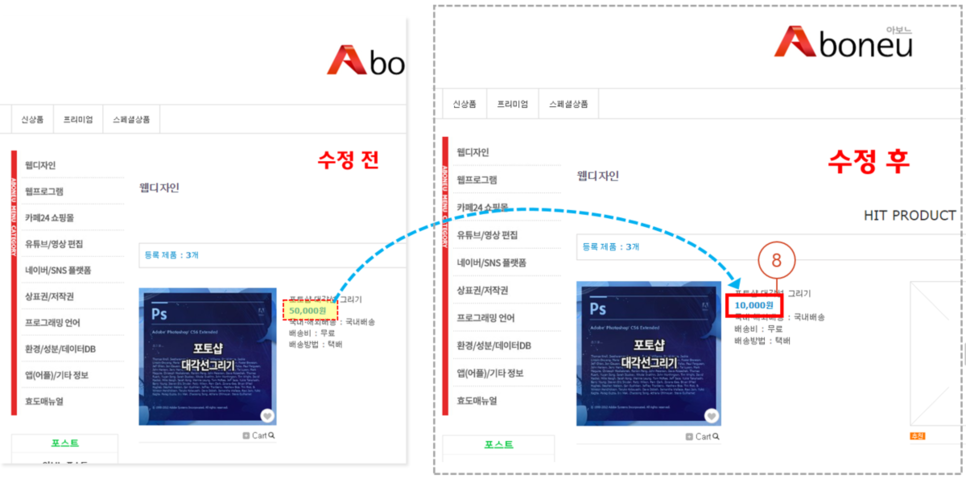
2 단계 : 상품 상세설명에 동영상 첨부하는 법
1. 상품 수정 창에서 상단에 "수정 항목 선택 TAB" 이 있습니다.
이 곳에서 "상품 상세설명" 수정은 "기본정보" 탭에 들어 있습니다.
2. 상품 상세설명 입력부에 "동영상 넣을 자리"를 클릭합니다.
3. 그 상태에서 위에 "영상 필름 모양 아이콘"을 클릭!
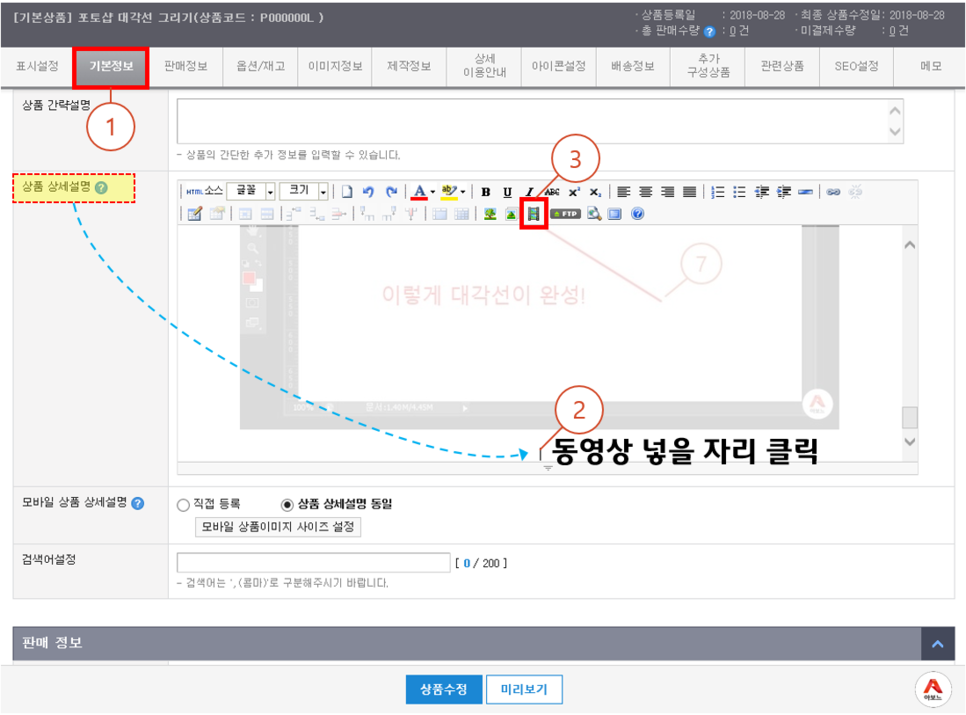
4. 삽입방식에서 "html"을 체크 선택 후
5. 유튜브 html 소스를 복사해서 넣습니다.
6. "적용" 클릭
7. 수정 완료 후 "상품수정" 을 클릭합니다.
그리고, 쇼핑몰 화면에 상품 상세페이지를 확인해 보시면
상품 상세설명 아래쪽에 동영상이 첨부된 것을 확인할 수 있습니다.

참고로, 위에 유튜브 html 소스 가져오는 방법입니다.
유튜브에 자신의 영상 페이지로 이동합니다.
1. 영상 아래쪽에 "공유" 클릭 후
2. "소스 코드" 탭을 클릭합니다.
3. 아래에 html소스를 ctrl+c 해서 소스 복사를 하면 됩니다.
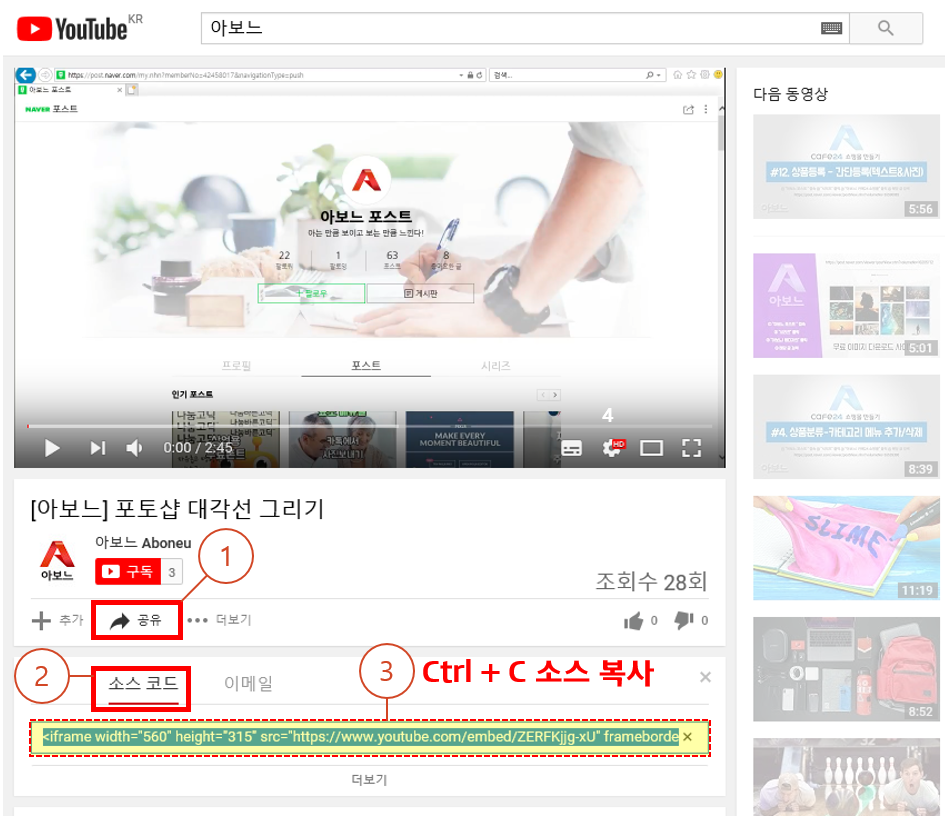
상품 상세페이지에 동영상이 삽입된 모습

3 단계 : 등록된 상품 "삭제하기"
1. 쇼핑몰 로그인 후 상단 메뉴 "상품 관리" 클릭
2. 왼쪽 상품관리 클릭 후 "상품목록" 클릭
3. 본문 가운데 상품 목록에서 "삭제 할 상품 선택 체크" 후
4. 아래쪽에 "삭제" 버튼 클릭하면 상품 삭제가 됩니다.
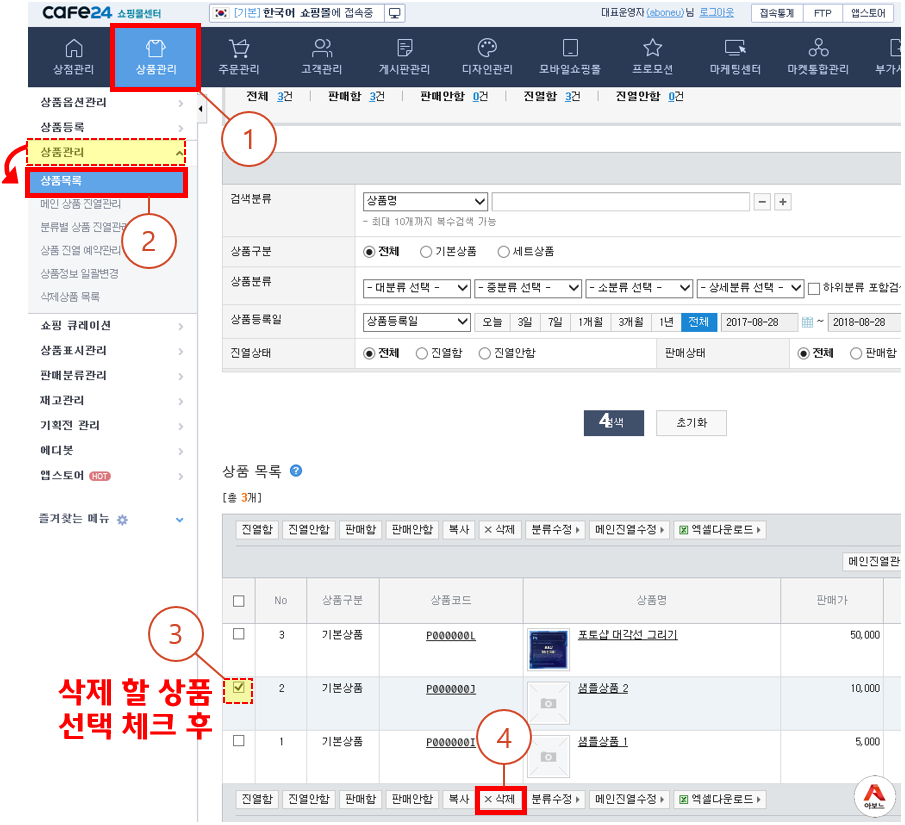
p.s) 작업 진행 사이트 확인 주소 :
상품 리스트페이지 : http://aboneu.cafe24.com/category/웹디자인/24/
상품 상세페이지 : http://aboneu.cafe24.com/product/포토샵-대각선-그리기/11/category/24/display/1/

'YouTube > 카페24 쇼핑몰' 카테고리의 다른 글
| 카페24 쇼핑몰 만들기 #14. 메인 상품 진열관리 - 상품 메인 추출 (0) | 2022.07.19 |
|---|---|
| 카페24 쇼핑몰 만들기 #13. 상품 진열관리 - 가로 2단3단4단5단 변경 (0) | 2022.07.19 |
| 카페24 쇼핑몰 만들기 #12. 상품등록 - 간단등록(텍스트&사진) (0) | 2022.07.19 |
| 카페24 쇼핑몰 만들기 #11. 네이버 포스트 위젯 iframe 삽입 (0) | 2022.07.19 |
| 카페24 쇼핑몰 만들기 #10. "좌측 메뉴" 롤오버 이미지로 교체 (0) | 2022.07.18 |






